win10电脑桌面上我的电脑图标不见了怎么办
发布时间:2017-05-10 10:04
我们使用win10电脑会遇到我的电脑图标不见了的问题,许多用户不知道怎么办,那么该如何解决win10电脑桌面上我的电脑图标不见了这个难题呢?下面是小编收集的关于win10电脑桌面上我的电脑图标不见了的解决步骤,希望对你有所帮助。
win10电脑桌面上我的电脑图标不见了的解决步骤
首先在桌面空白处,点击鼠标右键,然后选择【个性化】
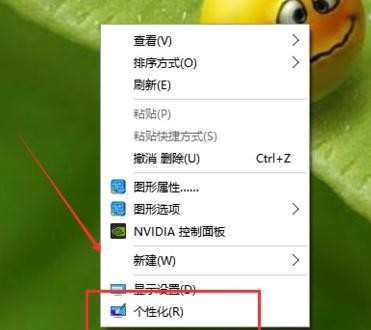
在个性化中,第四项“主题”进行设置。
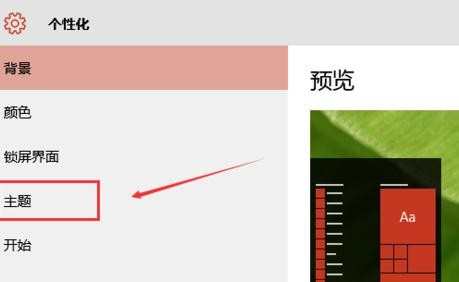
在相关的设置下面点击“桌面图标设置”
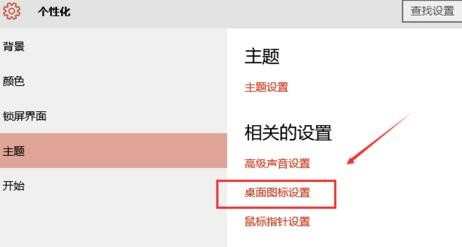
在这里我们就可以看见【计算机】前未打勾,只有【回收站】打勾,所以我们在【计算机】前打勾
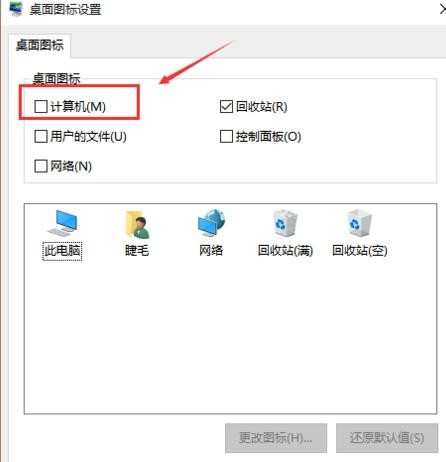
打勾之后,点击【确定】
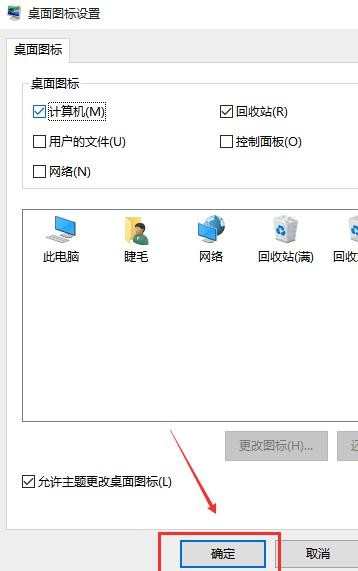
返回到桌面,你发现显示的是【此电脑】,看着有点别扭,没关系,选中该图标,点击鼠标右键,选中【重命名】即重新取名咯。
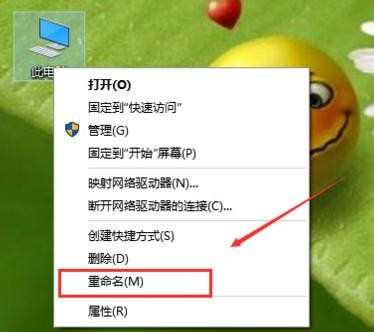

win10电脑桌面上我的电脑图标不见了怎么办的评论条评论